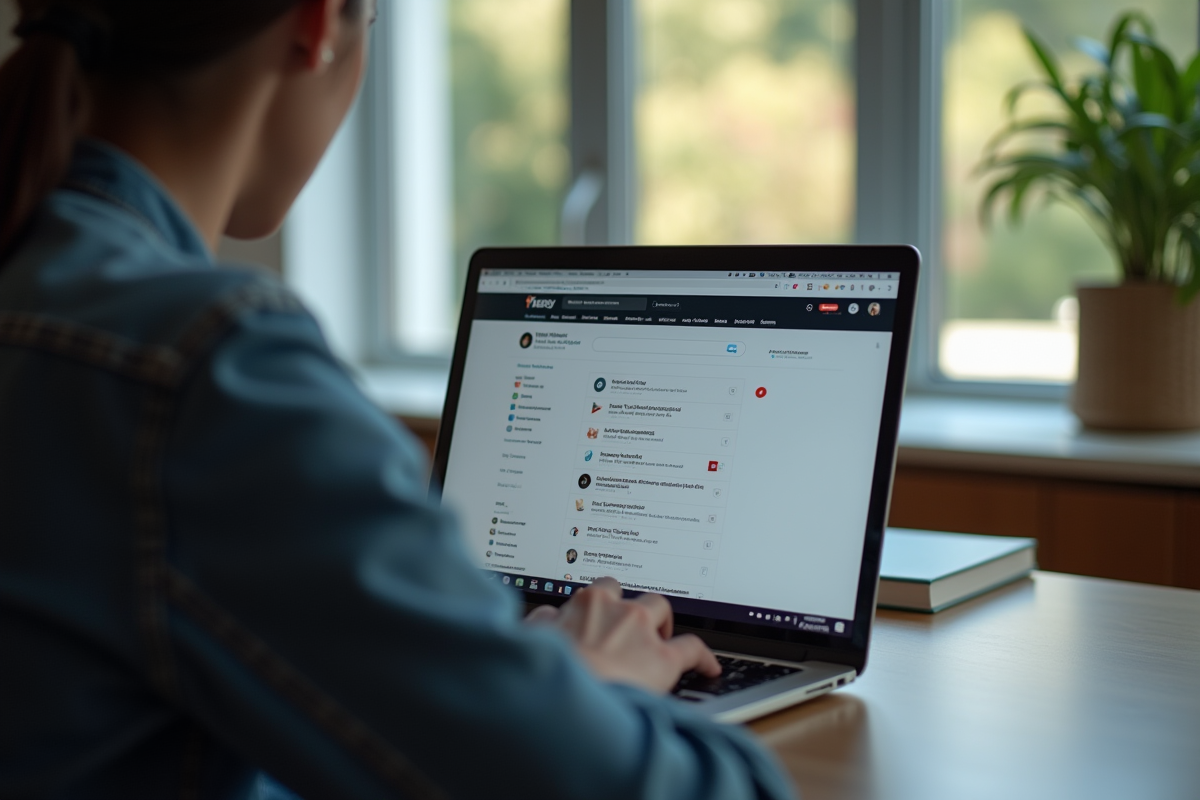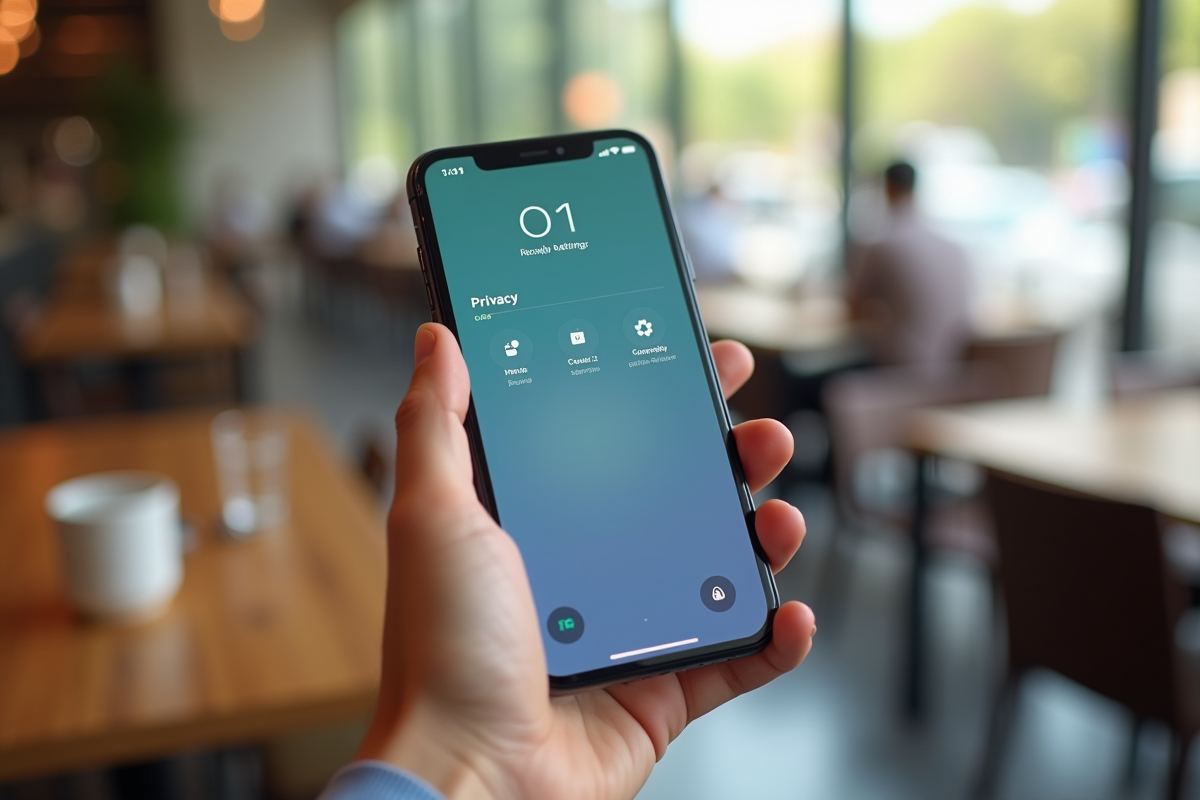Naviguer sur Internet peut laisser des traces indésirables, de l’historique de navigation aux cookies. Ces éléments peuvent révéler vos activités en ligne et compromettre votre vie privée. Pour ceux qui souhaitent garder leurs habitudes de navigation confidentielles, il existe des astuces simples pour effacer l’historique et protéger sa confidentialité.
Des options de navigation privée aux extensions de navigateur, plusieurs solutions sont à portée de main. En quelques clics, il est possible de supprimer les données stockées et de naviguer en toute discrétion. Ces pratiques permettent non seulement de protéger vos informations personnelles, mais aussi d’améliorer la sécurité en ligne.
Pourquoi effacer son historique de navigation est fondamental
Effacer l’historique de navigation n’est pas une simple question de confort numérique. C’est une mesure de protection effective pour votre confidentialité et votre sécurité en ligne. Les cybercriminels peuvent exploiter les données laissées par votre historique pour accéder à des informations sensibles. Même en utilisant le mode incognito, vos traces ne disparaissent pas totalement.
Mode incognito : une fausse sécurité ?
Le mode incognito permet de naviguer sans conserver les cookies ou les données d’historique une fois la session terminée. Cette fonctionnalité ne masque pas totalement vos activités. Les serveurs DNS continuent d’enregistrer les adresses IP et les noms d’hôte, rendant possible la reconstitution de votre historique de navigation.
- Mode incognito : Naviguer sans enregistrer de cookies ou d’historique.
- DNS : Enregistre les adresses IP et les noms d’hôte, même en mode incognito.
- Cybercriminels : Peuvent accéder à l’historique via le serveur DNS de votre appareil.
Protéger sa vie privée
Pour une navigation plus discrète, combinez le mode incognito avec d’autres outils de protection. Utilisez un VPN pour chiffrer vos données et masquer votre adresse IP. Cette méthode renforce la confidentialité de vos activités en ligne, rendant plus difficile le traçage par des tiers malveillants.
| Outil | Fonction |
|---|---|
| Mode incognito | Efface les cookies et l’historique après chaque session |
| VPN | Chiffre les données et masque l’adresse IP |
| Serveur DNS | Stocke les adresses IP et noms d’hôte |
Les méthodes pour effacer l’historique sur différents navigateurs
Les principaux navigateurs proposent des solutions intégrées pour effacer l’historique de navigation. Voici quelques méthodes pratiques :
Google Chrome
Pour effacer l’historique sur Google Chrome, cliquez sur les trois points verticaux en haut à droite, puis sélectionnez Historique. Cliquez sur Effacer les données de navigation. Choisissez la période à supprimer et validez.
Microsoft Edge
Sur Microsoft Edge, cliquez sur les trois points horizontaux, puis allez dans Paramètres. Dans la section Confidentialité, recherche et services, trouvez l’option Effacer les données de navigation. Sélectionnez les éléments à supprimer et confirmez.
Mozilla Firefox
Pour Mozilla Firefox, ouvrez le menu en cliquant sur les trois lignes horizontales en haut à droite. Allez dans Bibliothèque, puis Historique et cliquez sur Effacer l’historique récent. Choisissez la plage de temps et les types de données à effacer.
Apple Safari
Sur Apple Safari, cliquez sur Historique dans la barre de menu, puis sélectionnez Effacer l’historique. Choisissez la période à effacer et confirmez.
- Google Chrome : Historique > Effacer les données de navigation
- Microsoft Edge : Paramètres > Confidentialité > Effacer les données de navigation
- Mozilla Firefox : Bibliothèque > Historique > Effacer l’historique récent
- Apple Safari : Historique > Effacer l’historique
Ces méthodes permettent de supprimer rapidement les traces de vos activités en ligne, renforçant ainsi votre confidentialité et réduisant les risques liés aux cybercriminels. Pour une navigation plus discrète, combinez ces pratiques avec l’utilisation de VPN et de modes privés intégrés dans ces navigateurs.
Effacer l’historique sur les appareils mobiles
Google Chrome
Sur Google Chrome, accédez aux trois points verticaux en haut à droite de l’écran. Sélectionnez Historique, puis Effacer les données de navigation. Choisissez la période à effacer et validez.
Microsoft Edge
Pour Microsoft Edge, ouvrez les trois points horizontaux, puis allez dans Paramètres. Dans la section Confidentialité, sélectionnez Effacer les données de navigation. Choisissez les éléments à supprimer et confirmez.
Mozilla Firefox
Avec Mozilla Firefox, cliquez sur les trois lignes horizontales en bas à droite. Allez dans Paramètres, puis Effacer les données de navigation. Sélectionnez la période et les types de données à effacer, puis validez.
Apple Safari
Pour Safari sur iOS, allez dans Réglages, puis sélectionnez Safari. Descendez jusqu’à Effacer l’historique et les données de sites et confirmez.
- Google Chrome : Historique > Effacer les données de navigation
- Microsoft Edge : Paramètres > Confidentialité > Effacer les données de navigation
- Mozilla Firefox : Paramètres > Effacer les données de navigation
- Apple Safari : Réglages > Safari > Effacer l’historique et les données de sites
Conseils supplémentaires
Pour une navigation plus discrète, activez le mode incognito sur votre navigateur mobile. Ce mode, disponible sur Chrome, Edge, Firefox et Safari, ne conserve pas l’historique, les cookies ou les données de site après la fermeture de la session. Combinez cette pratique avec un VPN pour ajouter une couche supplémentaire de confidentialité et protéger vos données contre les cybercriminels.
Conseils pour une navigation plus discrète
Utiliser un VPN
Pour renforcer la protection de votre confidentialité en ligne, utilisez un VPN (réseau privé virtuel). Ce dernier chiffre les données envoyées et reçues, rendant leur interception beaucoup plus difficile. Des services comme Avira Phantom VPN offrent une solution freemium pour gérer vos activités en ligne tout en protégeant votre vie privée.
Adopter des navigateurs sécurisés
Optez pour des navigateurs qui intègrent des fonctions de sécurité avancées. Avast Secure Browser, par exemple, combine le chiffrement, la navigation privée et des fonctionnalités de sécurité pour garantir une navigation plus discrète. Ce type de navigateur peut vous aider à éviter les cybercriminels et à protéger vos données sensibles.
Effacer régulièrement les données de navigation
Pour une navigation plus discrète, prenez l’habitude d’effacer régulièrement vos données de navigation. Voici comment procéder sur différents navigateurs :
- Google Chrome : Historique > Effacer les données de navigation
- Microsoft Edge : Paramètres > Confidentialité > Effacer les données de navigation
- Mozilla Firefox : Paramètres > Effacer les données de navigation
- Apple Safari : Réglages > Safari > Effacer l’historique et les données de sites
Activer le mode incognito
Utilisez le mode incognito de votre navigateur pour éviter que les cookies et autres données d’historique ne soient conservés. Toutefois, notez que même en mode incognito, certains serveurs DNS peuvent enregistrer votre adresse IP et votre nom d’hôte, permettant ainsi à des cybercriminels de retracer votre historique de navigation. Combinez cette pratique avec un VPN pour une sécurité optimale.